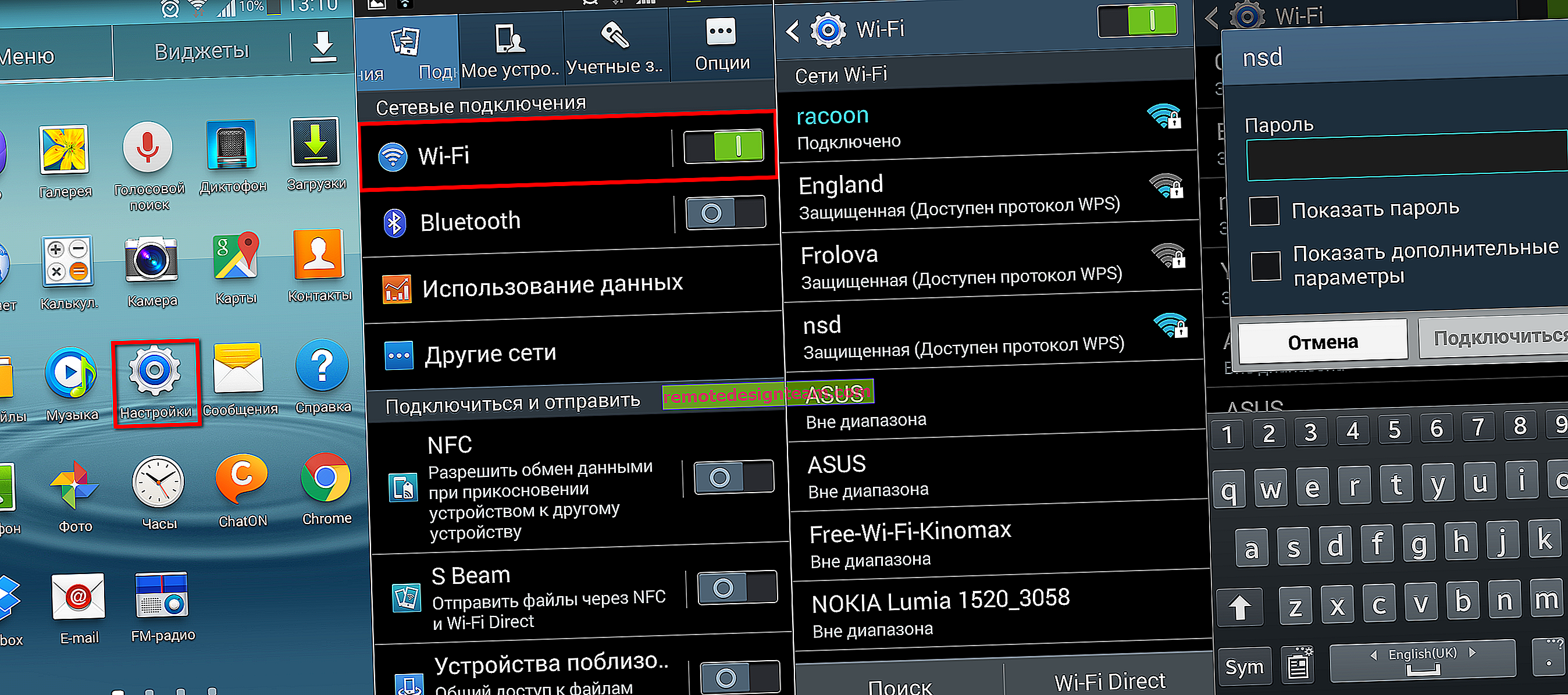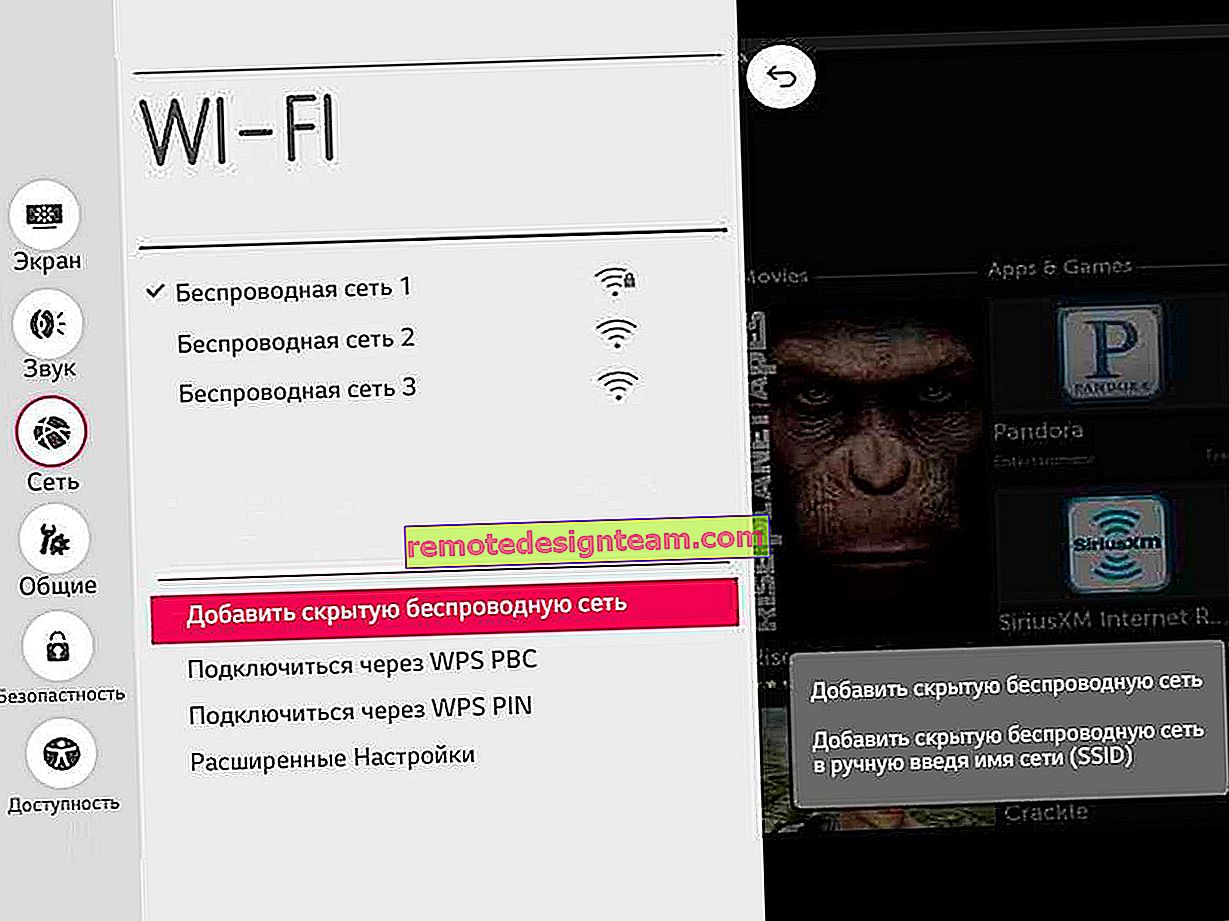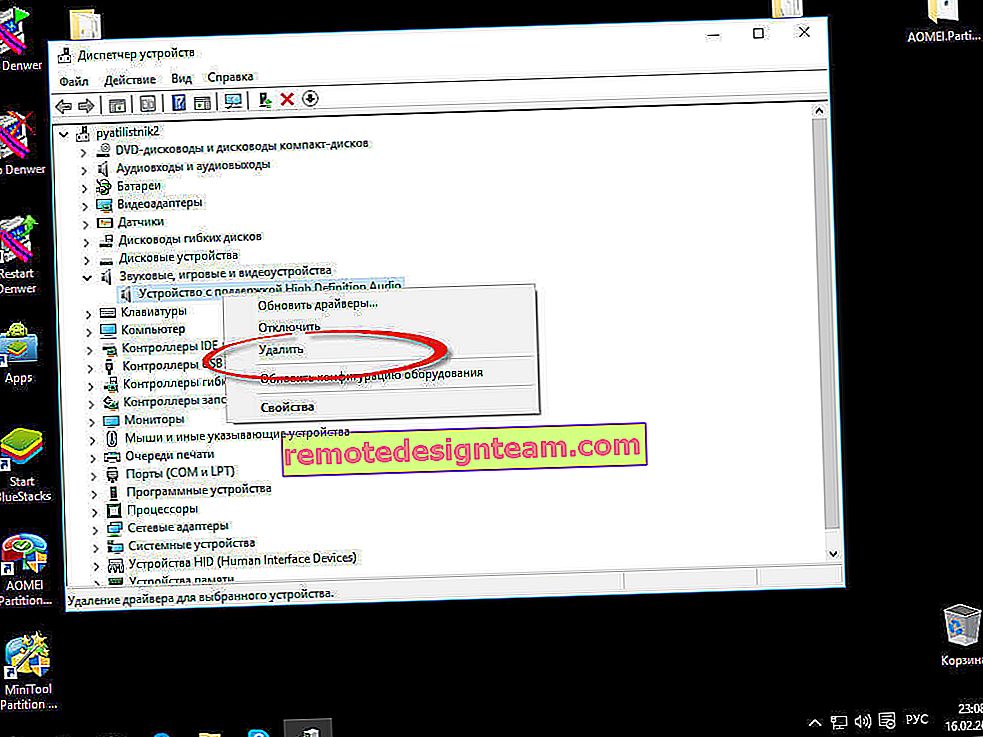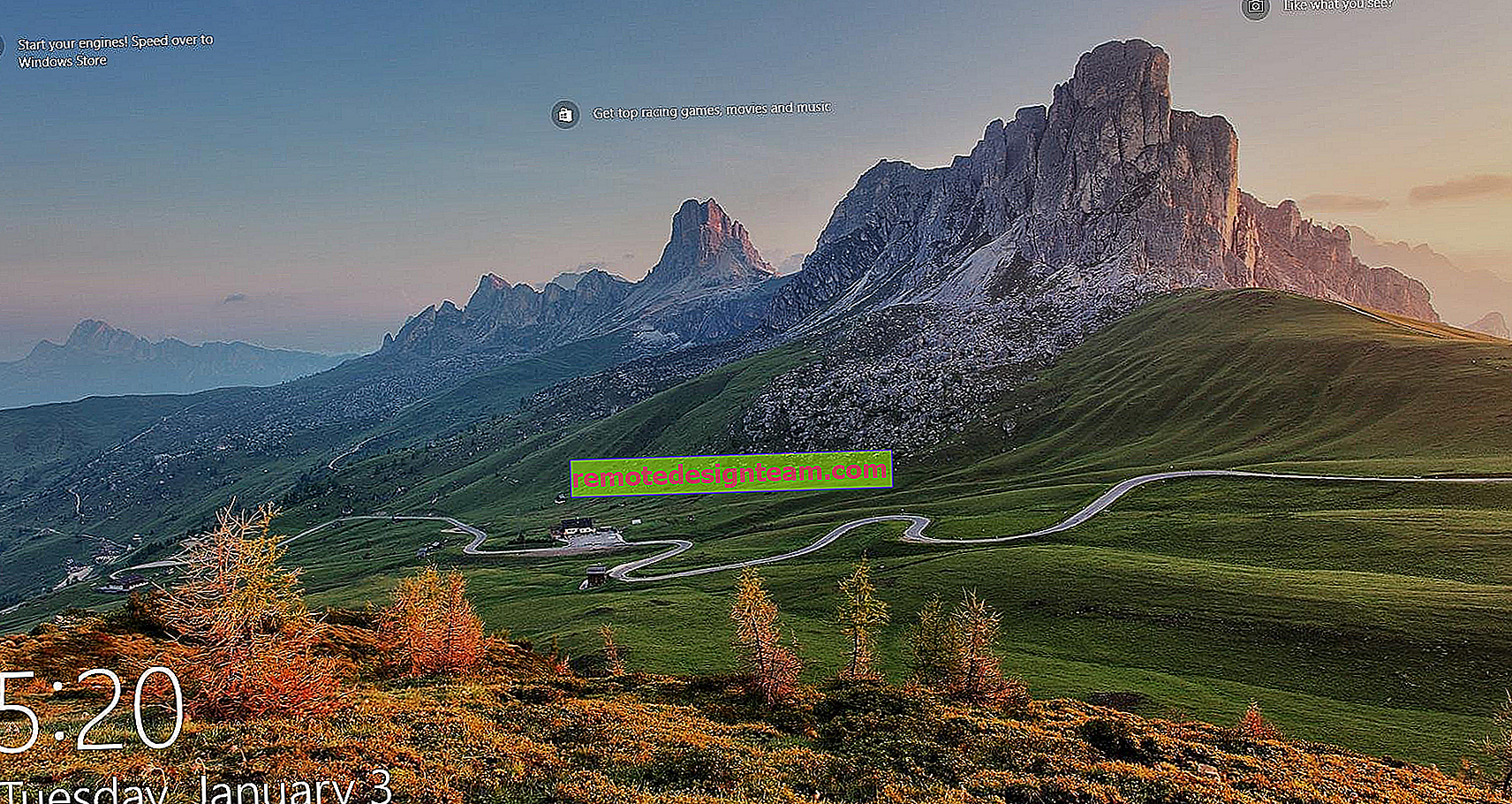การตั้งค่าอย่างรวดเร็วของเราเตอร์ Wi-Fi TP-LINK Archer C7 (AC1750)
วันนี้เราจะมากำหนดค่า TP-LINK Archer C7 Dual Band Router หากคุณซื้อเราเตอร์นี้ไปแล้วและต้องการเชื่อมต่อและกำหนดค่าให้เร็วขึ้นให้ดำเนินการต่อในหัวข้อย่อยถัดไป และฉันจะเขียนคำอีกสองสามคำเกี่ยวกับเราเตอร์นี้สำหรับผู้ที่เพิ่งเลือกเราเตอร์และกำลังคิดจะซื้อรุ่น Archer C7
TP-LINK Archer C7 เป็นโมเดลเราเตอร์ที่ยอดเยี่ยมสำหรับบ้านส่วนตัวอพาร์ทเมนต์และแม้แต่สำนักงาน เมื่อคุณมีอุปกรณ์ที่แตกต่างกันจำนวนมากคุณต้องการเล่นเกมออนไลน์ดูวิดีโอ ฯลฯ โดยไม่มีปัญหาใด ๆ และในขณะเดียวกันคุณก็ไม่รู้ว่าการเชื่อมต่ออินเทอร์เน็ตคงที่ลดลง ping ลดลงความเร็วลดลง ฯลฯ

นี่คือเราเตอร์ที่ทรงพลังซึ่งมีชิปสมัยใหม่ทั้งหมดที่ฉันมักจะจำได้ในบทความเคล็ดลับในการเลือกเราเตอร์ Wi-Fi สำหรับบ้านหรืออพาร์ตเมนต์ของคุณ ได้แก่ : รองรับ Wi-Fi 5 GHz (802.11ac) และพอร์ต USB สองพอร์ต เราเตอร์นี้จะยังคงมีความเกี่ยวข้องเป็นเวลานาน ราคาสำหรับฟังก์ชันดังกล่าวค่อนข้างดี เกินร้อยเหรียญ
เนื่องจากเรามีคำแนะนำสำหรับการตั้งค่า Archer C7 (AC1750) ที่นี่ไม่ใช่การตรวจสอบและคำอธิบายคุณสมบัติทางเทคนิคฉันจะเขียนข้อมูลโดยละเอียดเพิ่มเติมเกี่ยวกับรุ่นนี้ในหน้าแยกต่างหาก และตอนนี้เราจะจัดการกับการเชื่อมต่อเราเตอร์นี้และกำหนดค่า
ฉันมีฮาร์ดแวร์ TP-LINK Archer C7 v2 ฉันติดตั้งเฟิร์มแวร์ล่าสุดด้วยเหตุผลบางอย่างฉันคิดว่าจะมีแผงควบคุมสีน้ำเงินใหม่ แต่เปล่าเลยมันเป็นสีเขียว สำหรับฉันแล้วดูเหมือนว่าหน้าใหม่ที่มีการตั้งค่าจะมาจากฮาร์ดแวร์เวอร์ชันที่สาม ลองพิจารณาการตั้งค่าบนเว็บอินเทอร์เฟซเวอร์ชันเก่า หากคุณมีเฟิร์มแวร์ใหม่ให้ดูคำแนะนำการตั้งค่า TP-LINK Archer C8 เช่น
หากคุณต้องการกำหนดค่าเราเตอร์ผ่าน Wi-FI จากอุปกรณ์มือถือ (แท็บเล็ต) ฉันแนะนำให้คุณทำผ่านแอพ TP-LINK Tether นอกจากนี้ยังมีซีดีพร้อมยูทิลิตี้สำหรับการตั้งค่าอย่างรวดเร็ว วิธีตั้งค่าเราเตอร์จากดิสก์มีดังนี้
วิธีเชื่อมต่อเราเตอร์ TP-LINK Archer C7
เพียงพอที่จะเชื่อมต่ออะแดปเตอร์จ่ายไฟเชื่อมต่ออินเทอร์เน็ตกับพอร์ต WAN (เป็นอีเธอร์เน็ตสีน้ำเงินและมีลายเซ็น) และใช้สายเคเบิลที่คุณจะพบในชุดเพื่อเชื่อมต่อเราเตอร์กับคอมพิวเตอร์ ควรมีลักษณะดังนี้:

เราเปิดการทำงานของเราเตอร์และจากคอมพิวเตอร์ที่เราเชื่อมต่ออยู่คุณต้องไปที่การตั้งค่า คุณยังสามารถเชื่อมต่อกับเราเตอร์ผ่านเครือข่าย Wi-Fi ข้อมูลโรงงานทั้งหมด (ชื่อเครือข่าย Wi-Fi รหัสผ่านสำหรับ Wi-Fi ที่อยู่สำหรับป้อนการตั้งค่าชื่อผู้ใช้มาตรฐานและรหัสผ่าน) จะระบุไว้ที่ด้านล่างของเราเตอร์บนสติกเกอร์

เปิดเบราว์เซอร์ใดก็ได้แล้วไปที่ tplinklogin.net (192.168.0.1 ก็ใช้ได้เช่นกัน) ป้อนชื่อผู้ใช้และรหัสผ่านของคุณ โดยค่าเริ่มต้นคือผู้ดูแลระบบและผู้ดูแลระบบ

การตั้งค่าเราเตอร์จะเปิดขึ้นซึ่งเราสามารถตั้งค่าพารามิเตอร์ที่จำเป็นทั้งหมดได้ ตั้งค่าอินเทอร์เน็ตและเครือข่าย Wi-Fi
การตั้งค่า TP-LINK Archer C7
สิ่งสำคัญสำหรับเราคือการตั้งค่าอินเทอร์เน็ตตั้งค่าเครือข่าย Wi-Fi และตั้งรหัสผ่าน ซึ่งสามารถทำได้บนแท็บต่างๆในแผงควบคุม หรือคุณสามารถใช้วิซาร์ดการตั้งค่าด่วน ที่เราจะทำ.
ทางด้านซ้ายไปที่แท็บ "การตั้งค่าด่วน" แล้วคลิกปุ่ม "ถัดไป"

ตอนนี้ให้ความสนใจ! หากคุณเห็นหน้าต่างที่มีการตั้งค่า Wi-Fi ทันทีนั่นหมายความว่าการเชื่อมต่ออินเทอร์เน็ตได้รับการกำหนดค่าโดยอัตโนมัติ (ส่วนใหญ่คุณมีการเชื่อมต่อ "Dynamic IP") เพียงแค่เลื่อนหน้าลงเล็กน้อยและดำเนินการตั้งค่าไร้สายต่อไป
แต่ส่วนใหญ่แล้วคุณจะต้องตั้งค่าพารามิเตอร์เพื่อเชื่อมต่อกับผู้ให้บริการอินเทอร์เน็ต วิธีแรกคือเลือกประเทศภูมิภาคและผู้ให้บริการอินเทอร์เน็ตของคุณจากรายการ (ตัวเลือกนี้อาจไม่มีในเฟิร์มแวร์เวอร์ชันเก่า) หากคุณไม่พบผู้ให้บริการของคุณให้ทำเครื่องหมายในช่องถัดจาก "ฉันไม่พบการตั้งค่าที่เหมาะสม" แล้วคลิก "ถัดไป"

คุณต้องเลือกประเภทการเชื่อมต่อที่ผู้ให้บริการอินเทอร์เน็ตของคุณใช้ (ที่อยู่ IP แบบไดนามิก, ที่อยู่ IP แบบคงที่, PPPoE, L2TP, PPTP) หากคุณไม่ทราบให้ตรวจสอบกับฝ่ายสนับสนุนของผู้ให้บริการจะดีกว่า คุณยังสามารถดูเว็บไซต์อย่างเป็นทางการหรือดูในข้อตกลงการเชื่อมต่อ ข้อมูลที่จำเป็นสำหรับการเชื่อมต่อต้องระบุไว้ที่นั่น: ชื่อผู้ใช้รหัสผ่าน (หากจำเป็น)
หากคุณเลือก "Dynamic IP" คุณจะต้องระบุว่ามีการเชื่อมโยงตามที่อยู่ MAC หรือไม่ ถ้าเป็นเช่นนั้นเราจะทำการโคลนที่อยู่ MAC จากคอมพิวเตอร์ ถ้าไม่เช่นนั้นอินเทอร์เน็ตจะทำงานทันที
ฉันเลือก PPPoE เป็นตัวอย่าง คลิก "ถัดไป" และดำเนินการต่อด้วยการกำหนดค่า

หน้าต่างจะปรากฏขึ้นซึ่งคุณต้องระบุชื่อผู้ใช้และรหัสผ่าน (ผู้ให้บริการออกให้) และถ้าคุณมี L2TP หรือ PPTP คุณจะต้องระบุเซิร์ฟเวอร์ด้วย คลิก "ถัดไป"

หากทุกอย่างถูกต้องหน้าต่างที่มีการตั้งค่าเครือข่าย Wi-Fi จะปรากฏขึ้น อย่างแม่นยำยิ่งขึ้นคือหน้าต่างที่คุณต้องเลือกความถี่ที่คุณต้องการใช้เครือข่าย Wi-Fi สามารถเลือกได้เฉพาะ 2.4 GHz หรือ 5 GHz หรือใช้ทั้งสองช่วงในเวลาเดียวกัน เลือกรายการที่ต้องการแล้วคลิก "ถัดไป" ฉันเลือก "2.4GHz และ 5GHz พร้อมกัน (802.11a / b / g / n / ac)" ซึ่งหมายความว่าเราเตอร์จะออกอากาศเครือข่าย Wi-Fi สองเครือข่ายที่ความถี่ต่างกัน

จากนั้นหน้าต่างจะปรากฏขึ้นซึ่งคุณต้องตั้งชื่อสำหรับเครือข่าย Wi-Fi เลือกภูมิภาคของคุณและระบุรหัสผ่านที่จะใช้เชื่อมต่อกับ Wi-Fi หากคุณเลือก "2.4 GHz และ 5 GHz" หน้าต่างสองหน้าต่างจะปรากฏขึ้นสำหรับแต่ละความถี่แยกกัน

การตั้งค่าเครือข่ายไร้สายที่ 5 GHz

เราเห็นหน้าต่างพร้อมข้อความว่าการตั้งค่าเสร็จสมบูรณ์และอินเทอร์เน็ตใช้งานได้ คลิกที่ปุ่ม "รีสตาร์ท"

อินเทอร์เน็ตทำงานผ่านเราเตอร์ชื่อของเครือข่าย Wi-Fi เปลี่ยนรหัสผ่านถูกตั้งค่า นั่นคือการตั้งค่าทั้งหมด ฉันขอแนะนำให้คุณเปลี่ยนรหัสผ่านผู้ดูแลระบบซึ่งใช้เพื่อป้องกันการตั้งค่าของเราเตอร์
การตั้งค่าเครือข่าย Wi-Fi 5 GHz บนเราเตอร์ Archer C7 (AC1750)
เนื่องจากเราเตอร์นี้เป็นแบบดูอัลแบนด์จึงสามารถออกอากาศเครือข่าย Wi-Fi สองเครือข่ายที่ความถี่ต่างกัน: 2.4 GHz และ 5 GHz ตัวอย่างเช่นหากคุณเปิดความถี่เดียวในระหว่างกระบวนการปรับแต่ง แต่คุณต้องการสองความถี่หรือในทางกลับกันทั้งหมดนี้สามารถเปลี่ยนแปลงได้ในการตั้งค่า นอกจากนี้คุณสามารถเปลี่ยนชื่อเครือข่ายและรหัสผ่านสำหรับแต่ละเครือข่าย (ในแต่ละความถี่)
ในแผงควบคุมไปที่แท็บ "เลือกความถี่ในการทำงาน" คุณสามารถระบุความถี่ที่เราเตอร์จะออกอากาศเครือข่ายไร้สายได้ที่นั่น

จากนั้นไปที่แท็บที่มีการตั้งค่าเครือข่าย Wi-Fi ที่เราต้องการ ตัวอย่างเช่นใน "โหมดไร้สาย - 5 GHz"

คุณสามารถดูหรือเปลี่ยนแปลงพารามิเตอร์ที่ต้องการได้ที่นั่นแล้ว ทุกอย่างเรียบง่ายและตรงไปตรงมา
หากคุณยังคงมีคำถามเกี่ยวกับการตั้งค่า Archer C7 คุณสามารถฝากไว้ในความคิดเห็น ฉันได้แสดงการตั้งค่าพื้นฐานที่ต้องกำหนดค่าเพื่อให้เราเตอร์ทำงานได้อย่างถูกต้อง แต่ยังมีคุณสมบัติต่างๆอีกมากมายที่คุณอาจพบว่ามีประโยชน์ ตัวอย่างเช่นการตั้งค่า IPTV เซิร์ฟเวอร์ FTP เครือข่ายแขก ฯลฯ บนเว็บไซต์ของเรามีคำแนะนำแยกต่างหากสำหรับการตั้งค่าฟังก์ชันเหล่านี้ ดูในส่วน "TP-LINK" หรือใช้การค้นหาไซต์ โชคดี!